Alt du behøver at vide om Movavi Video Editor
Dette indlæg giver dig en omfattende Movavi Video Editor anmeldelse, der dækker alt, hvad du behøver at vide om det, inklusive dets vigtigste funktioner, systemkrav, priser og fordele og ulemper. Desuden introducerer vi dig til et godt alternativ til Movavi Video Editor.

SIDEINDHOLD
Del 1. Gennemgang af Movavi Video Editor
Movavi Video Editor tilbyder mange almindeligt anvendte redigeringsfunktioner til at skabe forskelligt videoindhold, såsom vlogs, sociale medievideoer og mere. Den er designet med en brugervenlig grænseflade, der er nem at navigere i, selv for begyndere.

Hovedvinduet i Movavi Video Editor er opdelt i tre sektioner: mediebiblioteket, forhåndsvisningsvinduet og tidslinjen. Mediebiblioteket er det sted, hvor du importerer dine video- og lydfiler, forhåndsvisningsvinduet viser dig en forhåndsvisning af din redigerede video, og du kan arrangere dine klip og tilføje effekter på tidslinjen.
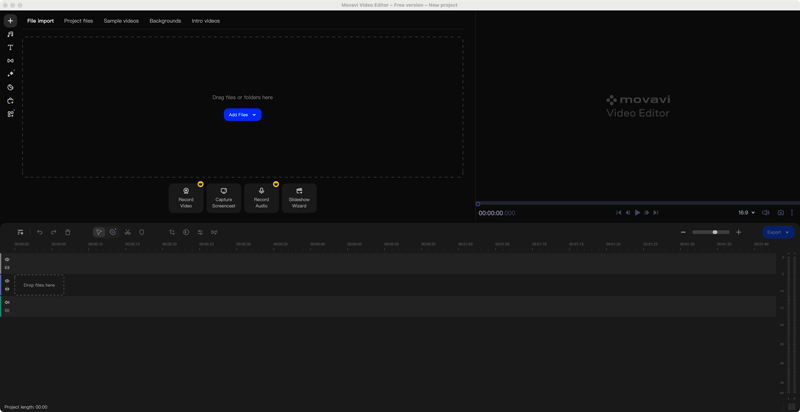
Nøglefunktioner i Movavi Video Editor
Movavi Video Editor lader dig nemt trimme, klippe, opdele og flette videoklip. Desuden kan du nemt tilføje effekter, overgange og titler til dine videoer. Det kan også hjælpe med at tilføje musik og lydeffekter til dine videoer. Du kan også tilpasse lydstyrken, fade ind og ud af lyd, og fjern støj. Udover de grundlæggende redigeringsmuligheder giver det dig mulighed for at justere kontrast, mætning, lysstyrke og hvidbalance for dine videoer. Movavi Video Editor kan konvertere dine videoer til ønskede formater, inklusive MP4, AVI, MOV og WMV.

Priser for Movavi Video Editor
Movavi Video Editor giver en gratis prøveversion, så du kan få adgang til dens grundlæggende funktioner. Mange avancerede muligheder er begrænset til den betalte version. Dens etårige licens starter ved $54.95. Du kan prøve det gratis i 7 dage, før du køber det.
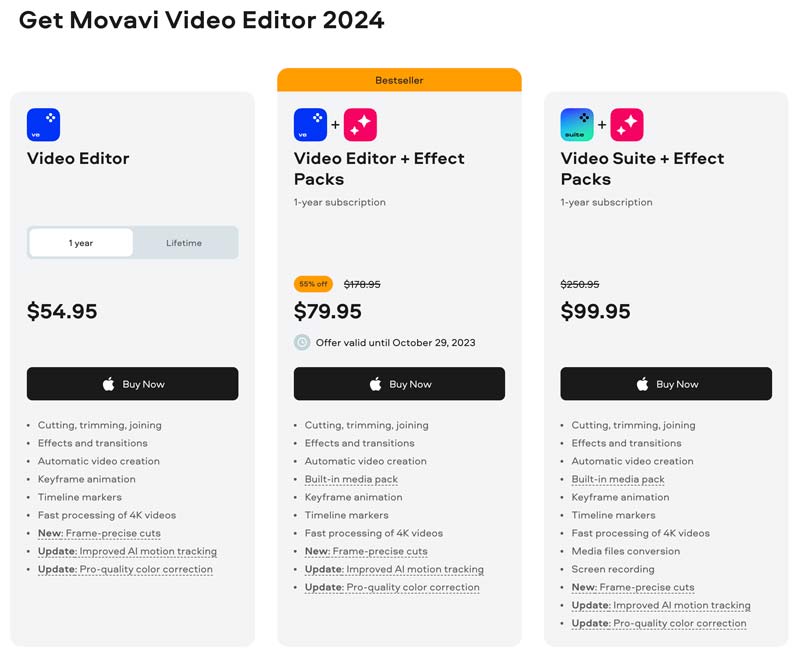
Fordele og ulemper ved Movavi Video Editor
Movavi Video Editor har en brugervenlig grænseflade, der gør det nemt at få adgang til dets funktioner og bruge dem. Træk-og-slip-redigeringen gør det nemt at tilføje og fjerne klip, og tidslinjeeditoren giver et klart overblik over dit projekt. Den har mange grundlæggende videoredigeringsværktøjer og har en overkommelig pris.
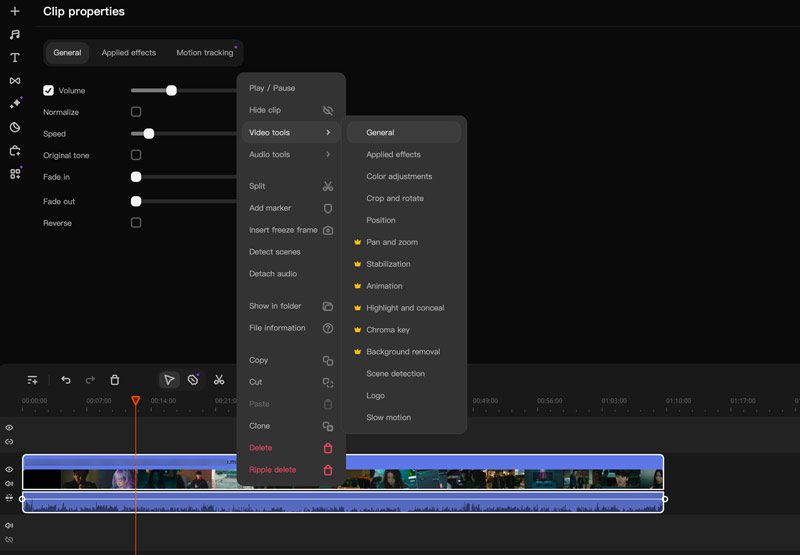
Movavi Video Editor giver dig en gratis prøveversion til at bruge softwaren i 7 dage med nogle begrænsninger. Det kan håndtere komplekse projekter uden forsinkelse på de fleste computere.
Nogle avancerede funktioner er dog begrænset til den betalte version. Den gratis prøveversion har nogle begrænsninger, såsom et vandmærke og en kortere eksporttid. Det betyder, at du ikke kan eksportere dine videoer i deres fulde opløsning eller uden et vandmærke.
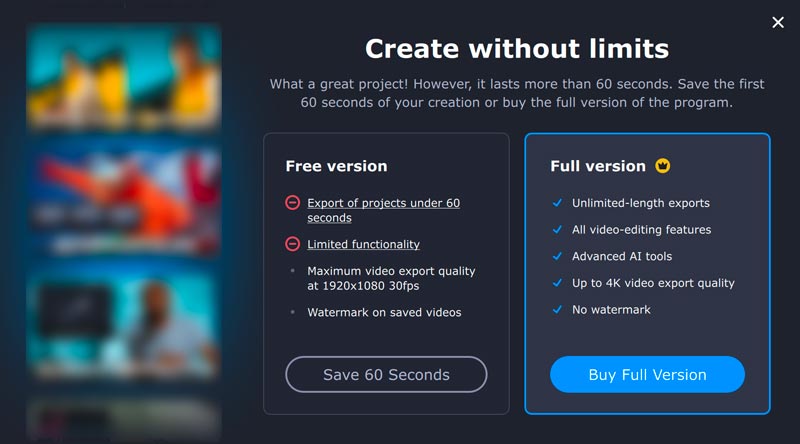
Brugergrænsefladen i Movavi Video Editor kan være lidt rodet, især for begyndere. Der er for mange knapper og menuer, og det kan tage lidt tid at lære, hvor alt er. Nogle brugere har rapporteret, at de oplever fejl og fejl, mens de bruger Movavi Video Editor. Gennem vores test kan det nemt mislykkes med at fuldføre installationen. Vi tager over en time til endelig at installere det.
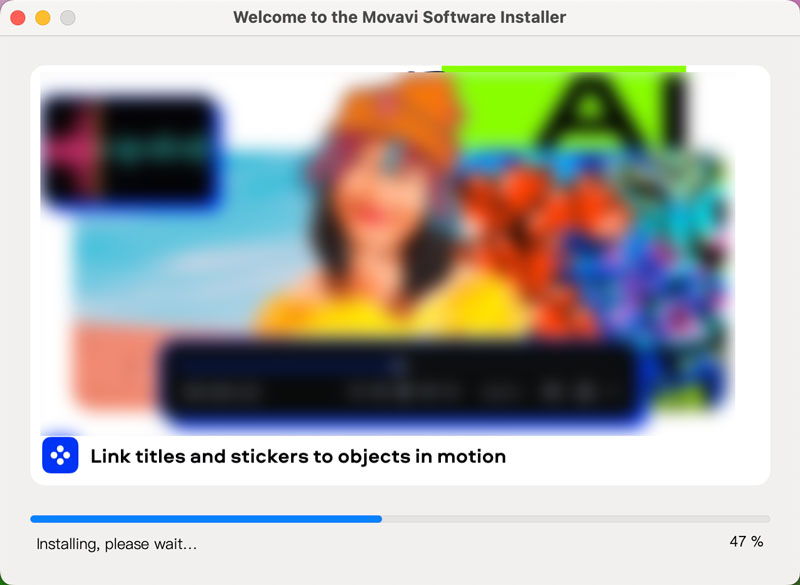
Forskellen mellem Movavi Video Editor og Video Suite
Movavi Video Editor er et selvstændigt videoredigeringssoftware. Movavi Video Suite er en pakke af Movavi Video Editor og andre Movavi-produkter, såsom Movavi Video Converter, Movavi Photo Editor og Movavi Screen Recorder.
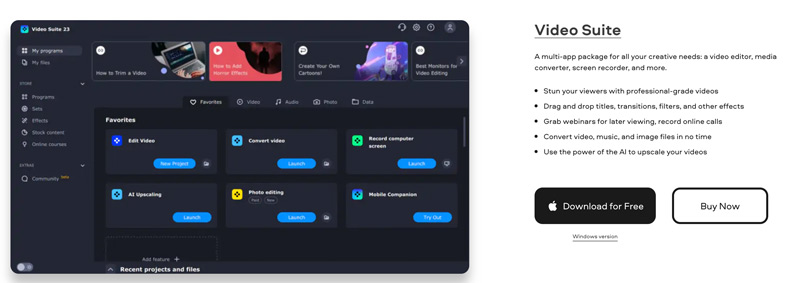
Del 2. Bedste Movavi Video Editor Alternativ
Hvis du foretrækker mere kraftfuld videoredigeringssoftware, kan du henvende dig til Adobe Premiere Pro eller Final Cut Pro. Disse softwaremuligheder er dog dyrere og kræver mere tid til at lære at bruge dem. I betragtning af det, vil vi gerne anbefale alle funktioner Vidmore Video Converter for dig. Det er en kraftfuld videoeditor, der er nem at bruge og tilbyder alle almindeligt anvendte redigeringsfunktioner.
![]() Bedste alternativ til Movavi Video Editor
Bedste alternativ til Movavi Video Editor
- Bedste Movavi Video Editor-alternativ til at redigere videoer.
- Tilbyd alle regelmæssigt brugte grundlæggende og avancerede redigeringsværktøjer.
- Tilføj tekst, titler, musik, effekter og overgange til dine videoer.
- Understøtte import og eksport af en række video- og lydformater.

Sammenlignet med Movavi Video Editor tilbyder Vidmore Video Converter en bredere vifte af funktioner og har en mere brugervenlig grænseflade. Det er tilgængeligt til Windows- og Mac-computere og er mere overkommeligt.

Udover videoredigering og konvertering tilbyder Vidmore Video Converter også en række andre funktioner, herunder skærmoptagelse, GIF-fremstilling, 3D-fremstilling og videokomprimering.
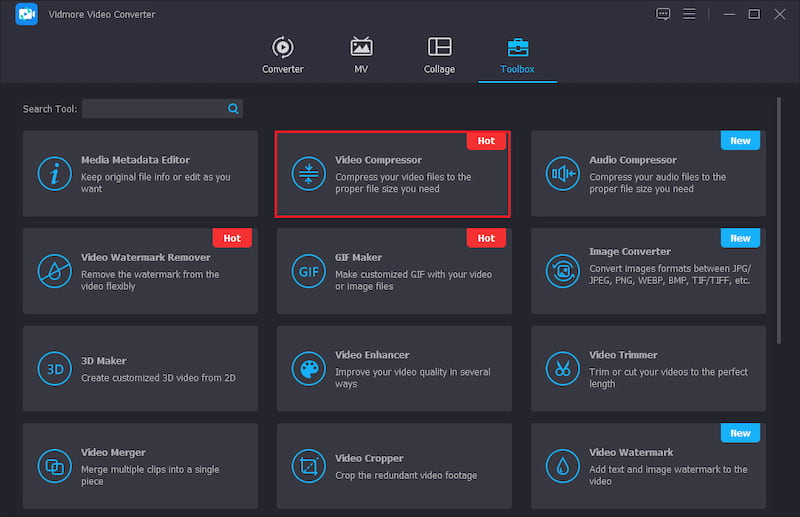
Del 3. Ofte stillede spørgsmål om Movavi Video Editor
Er Movavi Video Editor gratis?
Movavi Video Editor er ikke helt gratis. Der er en gratis prøveversion, der giver dig mulighed for at bruge softwaren i 7 dage med nogle begrænsninger. Efter 7 dage skal du købe den fulde version for at fortsætte med at bruge den.
Er Movavi Video Editor sikkert at bruge?
Ja, Movavi Video Editor er sikkert at bruge. Det er et velrenommeret softwarefirma, der har udviklet videoredigeringssoftware i mange år. Movavi Video Editor scannes også regelmæssigt for virus og malware af antivirusfirmaer.
Hvordan kan jeg tilføje tekst til en video ved hjælp af Movavi Video Editor?
Åbn Movavi Video Editor og tilføj din video. Træk den til tidslinjen for redigering. Klik på fanen Tekst på værktøjslinjen, og vælg en tekststil. Dobbeltklik på tekstboksen og indtast din tekst. Du har lov til at tilpasse skrifttype, størrelse, farve og justering af teksten. Når du er færdig med at redigere din tekst, skal du klikke på knappen Anvend.
Konklusion
Movavi Video Editor er nem at bruge og tilbyder nødvendige redigeringsfunktioner til en overkommelig pris. Hvis du leder efter et videoredigeringssoftwareprogram, der har en masse funktioner, så er Movavi Video Editor en god mulighed at overveje.


